組織に所属するユーザーを表示する
画面左メニューの「組織管理」をクリックすると組織管理が表示されます。
また組織に所属するユーザーの管理を行うことができます。
最初は企業に所属しているすべてのユーザーが表示されます。

ご登録されている組織が画面左側にある組織ツリーで表示されます。
-組織を表示する
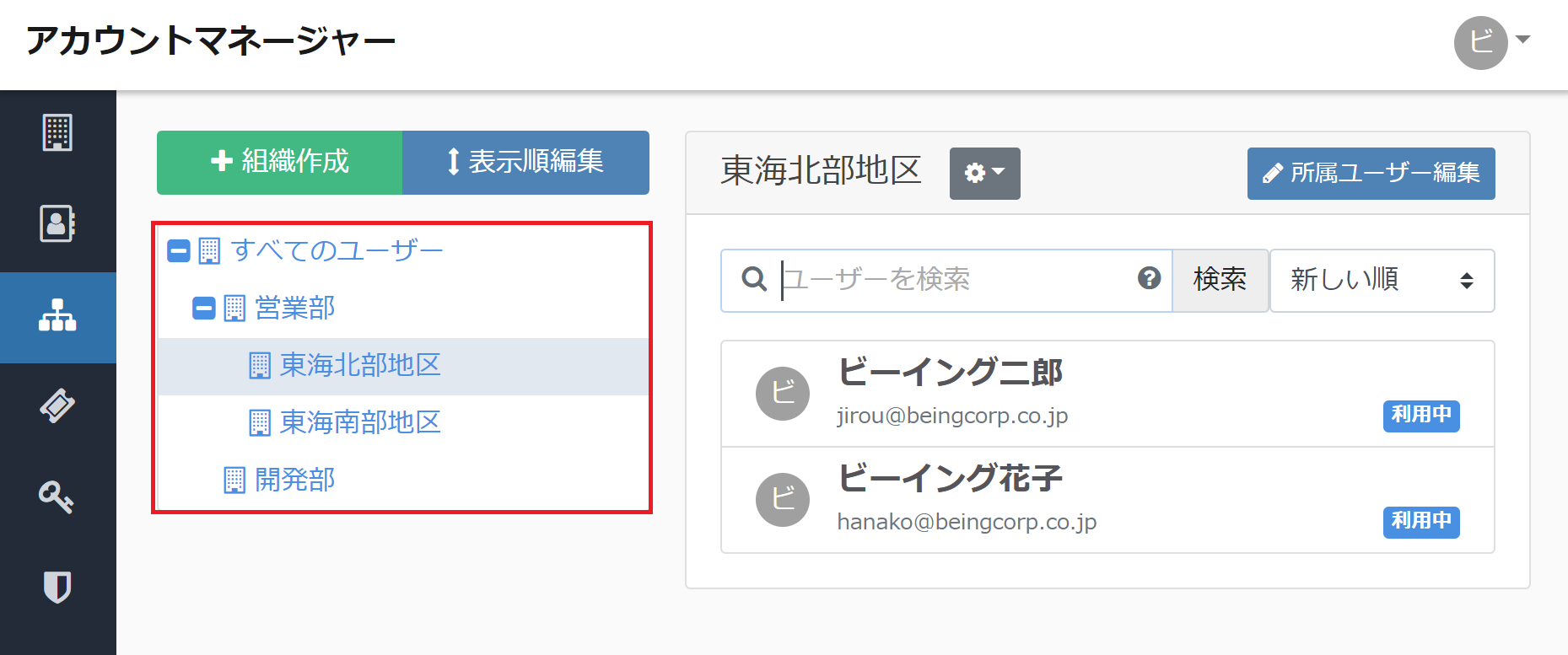
特定の組織に所属するユーザーを確認する場合や、組織の編集、削除などを行う場合には、組織ツリーにある組織名をクリックして下さい。
組織名をクリックすると組織と組織に所属するユーザーの編集を行うための各コントローラが画面右側の組織名の横に表示されます。
-組織の編集や削除を行う

組織名の右側にある歯車のアイコンをクリックするとプルダウンメニューが表示されます。
組織情報の編集、または削除を行うには、表示される「編集」「削除」をクリックして下さい。
組織情報の編集、または削除を行うには、表示される「編集」「削除」をクリックして下さい。
-組織に所属ユーザーを編集する
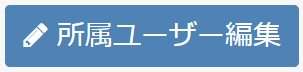
組織に所属するユーザーの編集を行うには「所属ユーザー編集」ボタンをクリックして下さい。
-選択対象ユーザーを検索キーワードで絞り込み表示する

検索フォームでは現在選択している組織に所属するユーザーの一覧から検索します。ユーザーの表示名、氏名、メールアドレス、利用者コードで絞り込みが行えます。
-表示順を変える

このプルダウンメニューでは現在表示されているユーザーの一覧を、登録の「新しい順」「古い順」「表示名昇順」「表示名降順」「メール昇順」「メール降順」で再表示することができます。
-組織を作成する

新たに組織を作成するには、「組織作成」ボタンをクリックして下さい。組織作成へ進みます。
-組織の表示順を編集する
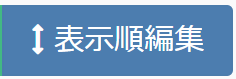
組織の表示順や組織のツリー構造の編集を行うには、「表示順編集」ボタンをクリックして下さい。組織表示順編集へ進みます。